场景:从系统导出5个工作簿,里面的数据格式一样,需要合并之后再统计,绝大多数的朋友会一个一个打开,CTRL A【全选】→CTRL C【复制】→CTRL V【粘贴】;如果有500个文件呢?今天教你一招快速合并多个工作簿/工作表的技巧,跟加班说拜拜。
第一步:把所有需要处理的工作簿放在一个文件夹中,这里有882个文件
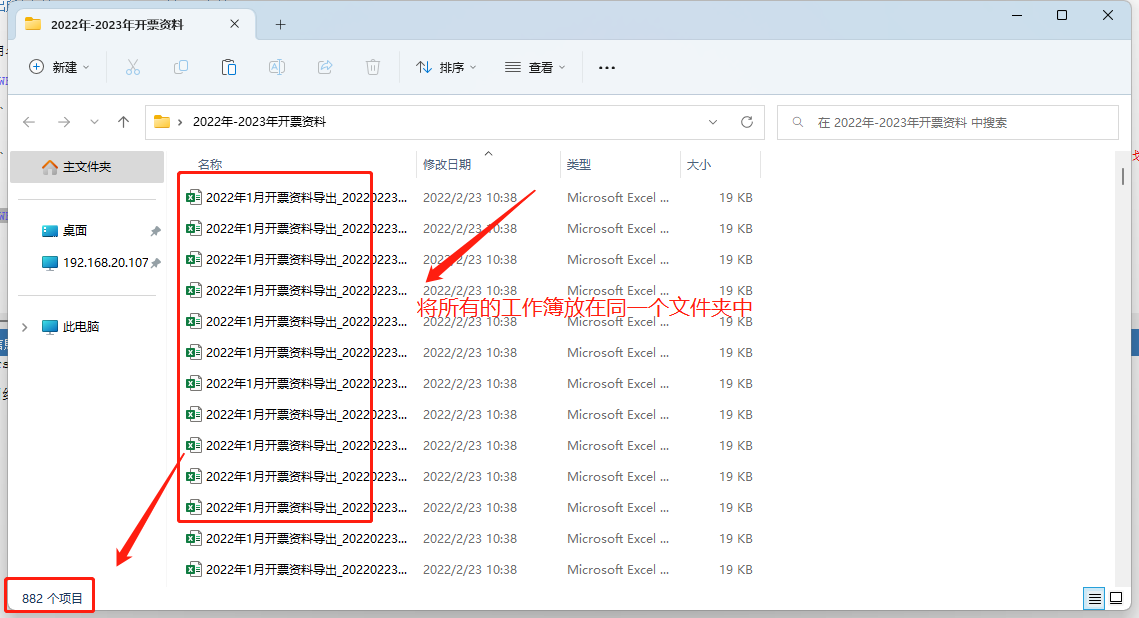
第二步:另起一个新的excel,找到【数据】→【来自文件】→【从文件夹】,选择刚刚存放文件的路径→【转换数据】,进入power query数据处理界面
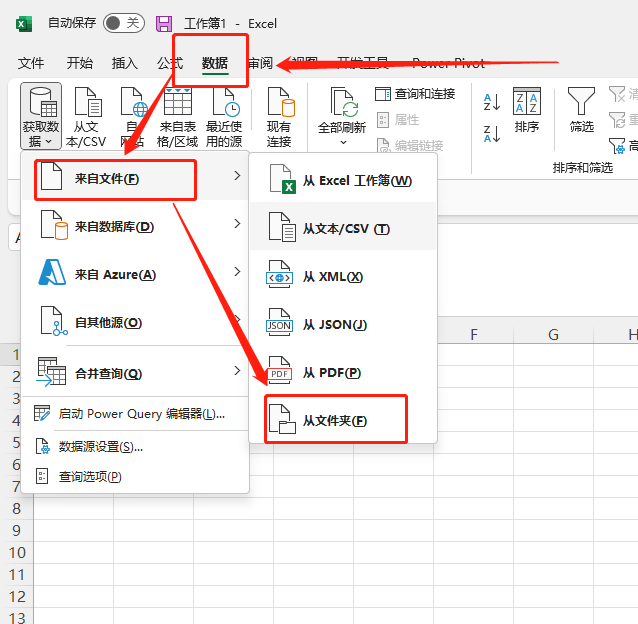

第三步:我们可以看到882个文件全部罗列在表格中,然后点击content列后面的向下的箭头符号;注意事项:【①:如果excel中只有一个工作表的数据需要合并,就选择对应工作表的名称,如sheet1;②:如果需要合并的数据在多个sheet表,就选择参数1;】
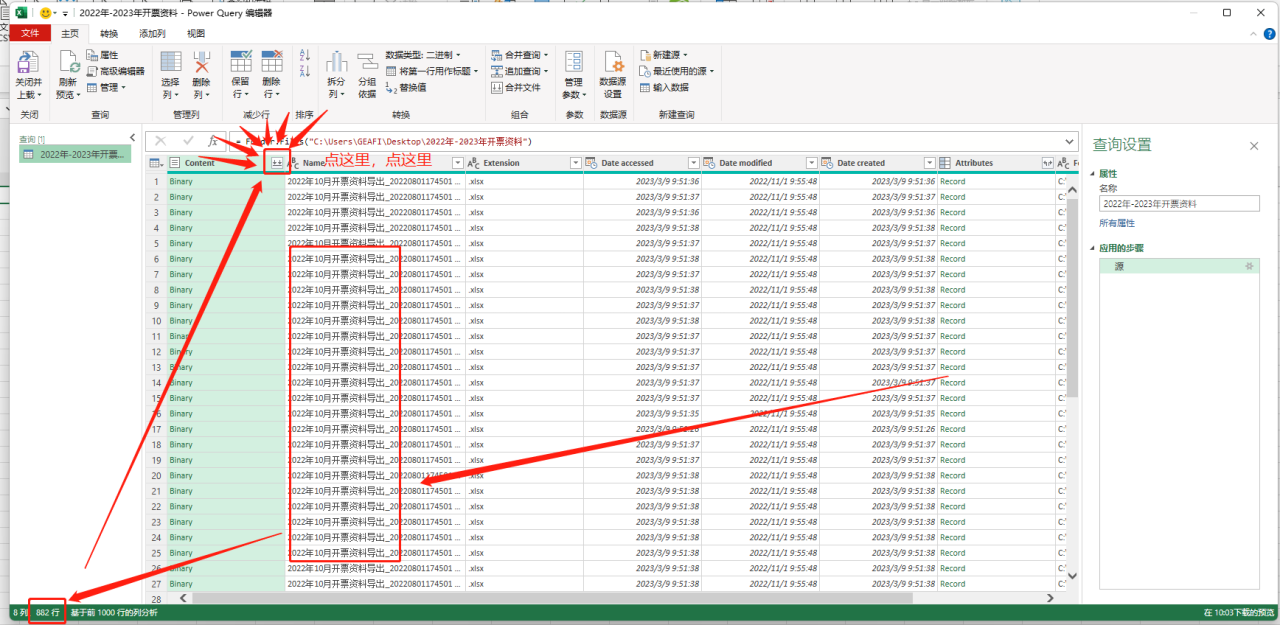
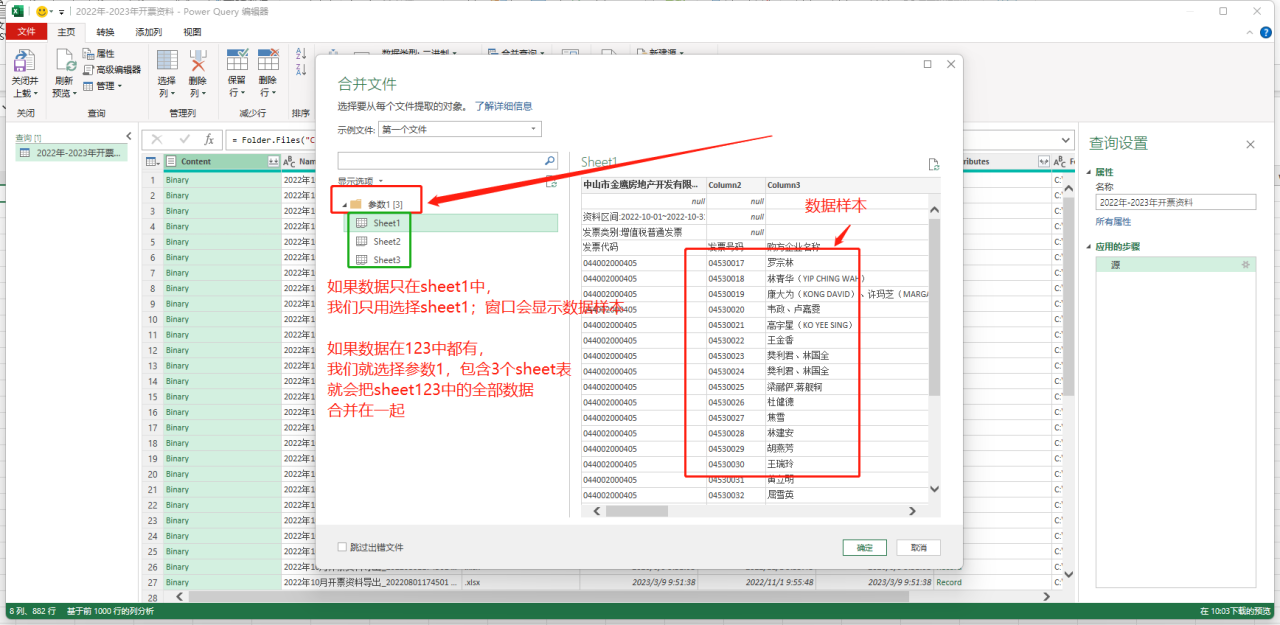
第四步:若第三步选择了①,则数据直接加载到了power query中,点击【关闭并上载/关闭并上载至】即可;若第三步选择了②,还需要点击data后面向下的箭头,将所有字段展开并点击确定。窗口就可以预览数据,数据中包含了数据来源的文件名称,sheet名称,所以我们命名就比较重要了,可以得到很多信息,最后三列是不需要的,直接右键删除,然后点击【关闭并上载/关闭并上载至】即可
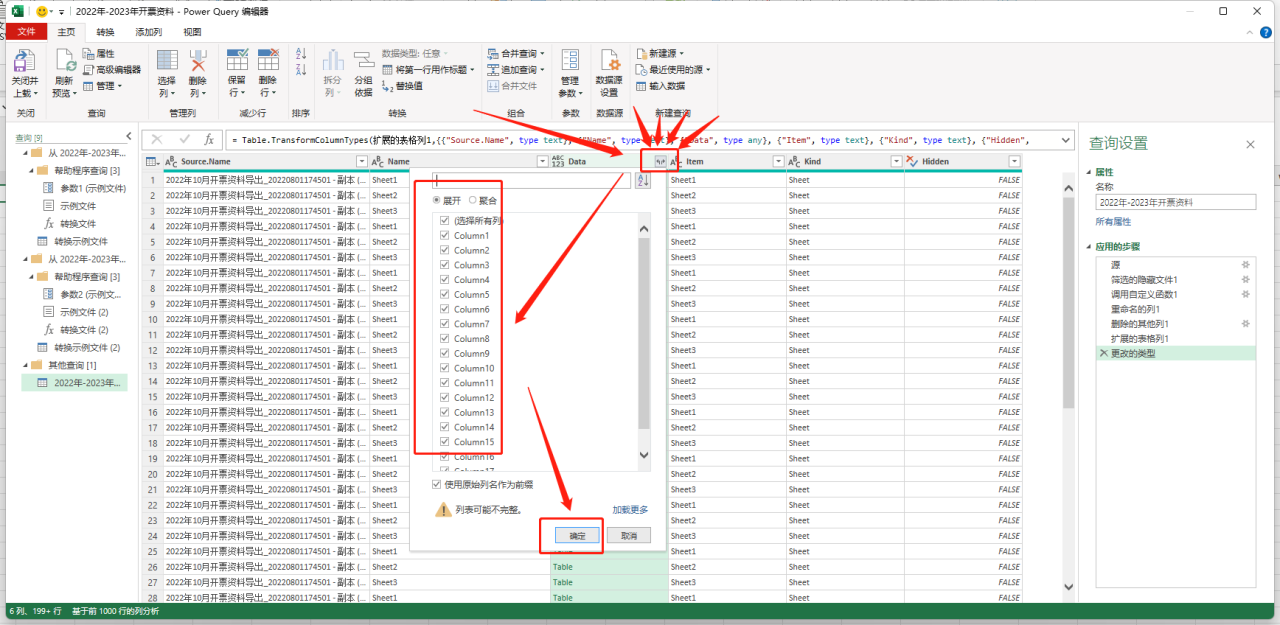

附加:如果我们需要合并的数据在同一个excel中的多个sheet表怎么处理呢?
我们只需要在第二步选择从工作簿就好啦,其他步骤都是一样的。
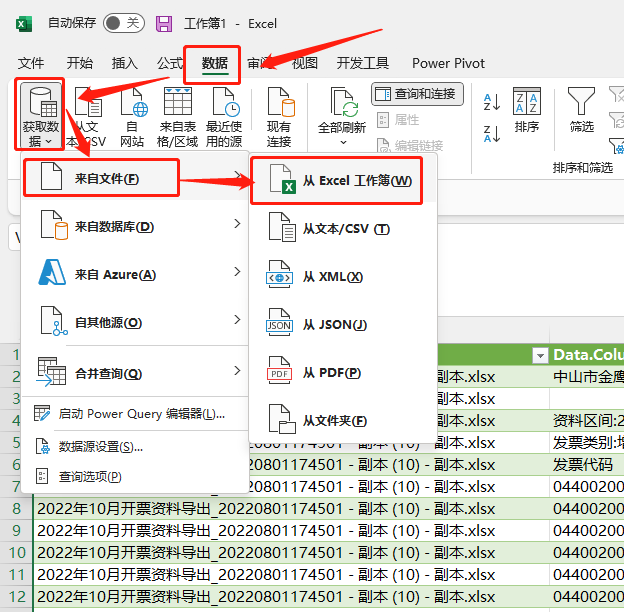
上传过来的数据会自动变成超级表,我们只需要简单的加工就可以用来统计分析了。
所以不必担心合并的表格很多,掌握了方法就能事半功倍,升职加薪你也可以。


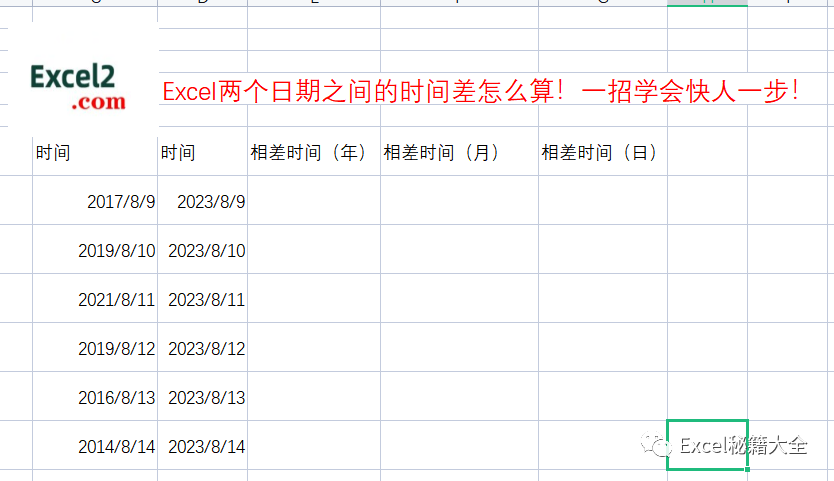

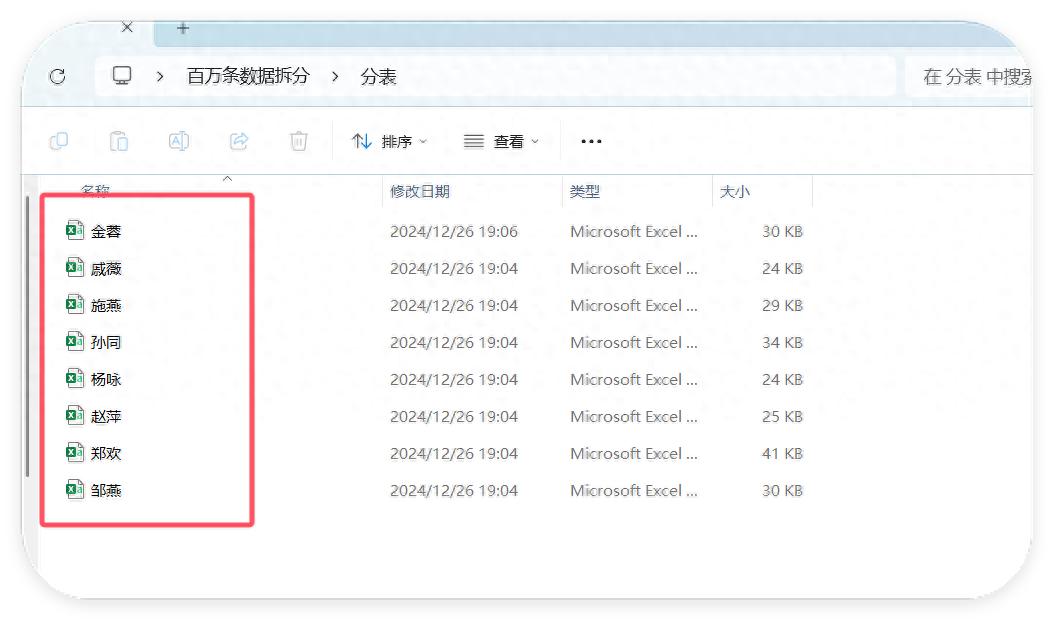
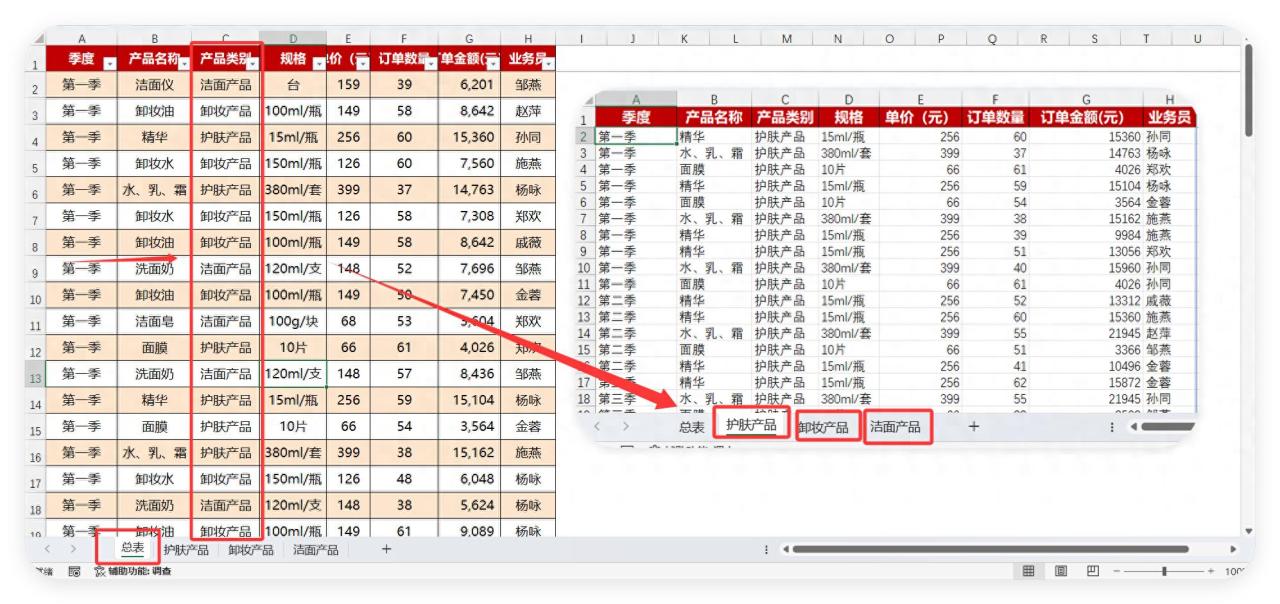
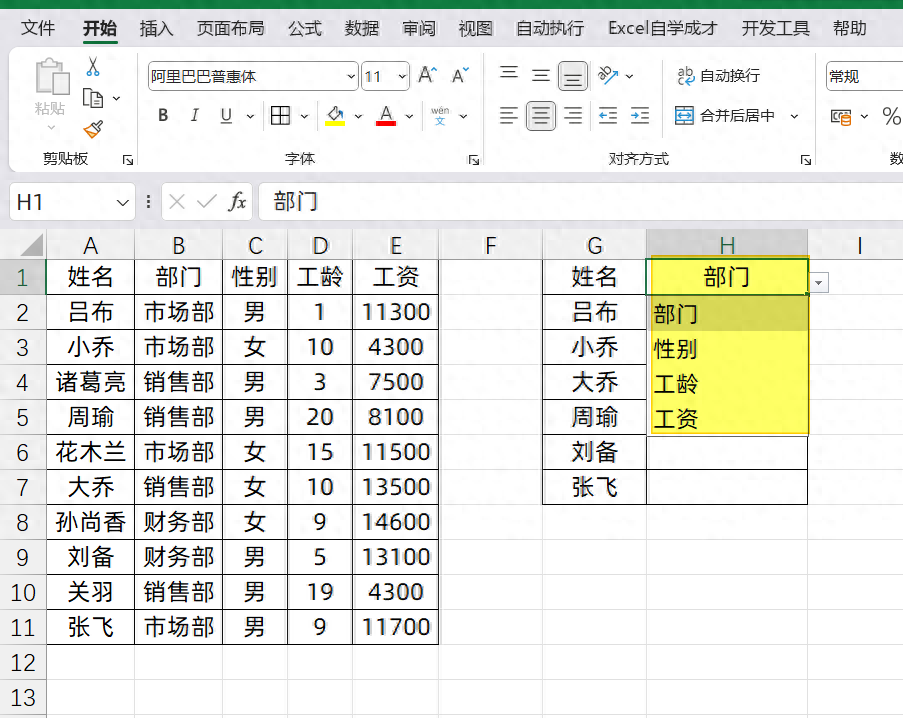
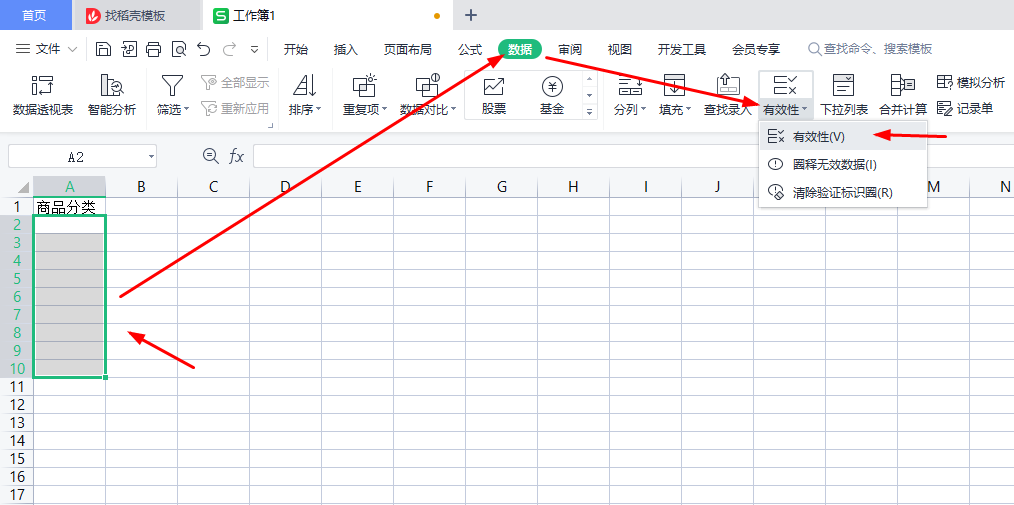
评论 (0)